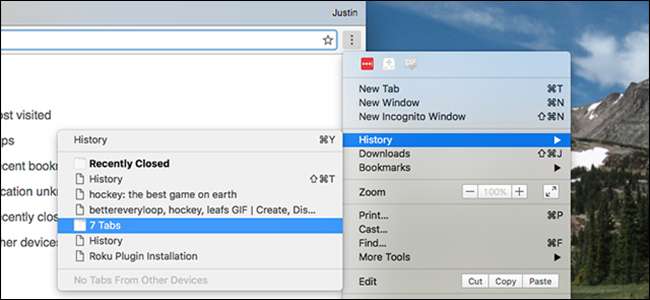
Chrome o il tuo computer si sono arrestati in modo anomalo. Tutte le tue schede sono sparite e, quel che è peggio, non ci sono pulsanti che offrono "Riapri l'ultima sessione" quando ricarichi Chrome. Forse te lo sei perso? O forse non è mai stato lì. Ad ogni modo, ti piacerebbe davvero ritrovare quelle schede.
E tu puoi! Fai clic sul pulsante con i tre punti verticali a destra della barra degli indirizzi.

Vedrai una voce di menu chiamata "Cronologia", con una freccia accanto ad essa. Passa il mouse su questo con il tuo e vedrai la tua storia recente.
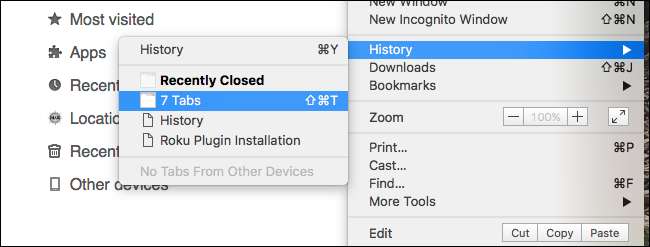
Se il tuo browser si è chiuso o si è bloccato di recente, dovresti vedere un elemento chiamato, ad esempio, "7 schede". Fare clic su questo e l'intera raccolta di schede verrà ripristinata.
Se non funziona, puoi provare una scorciatoia da tastiera. Premi CTRL + MAIUSC + T (o COMANDO + MAIUSC + T se stai utilizzando un Mac) e la scheda o la finestra chiusa più di recente si riaprirà. Continua a farlo fino a quando la tua finestra da precedenti si genera nuovamente o il collegamento smette di funzionare.
Tuttavia, è possibile che la tua finestra non ritorni, soprattutto se hai utilizzato un po 'il browser dopo l'arresto anomalo. In tal caso, fai clic sull'opzione "Cronologia" nella parte superiore del menu o premi Control + H sulla tastiera (Mac: Comando + Y).
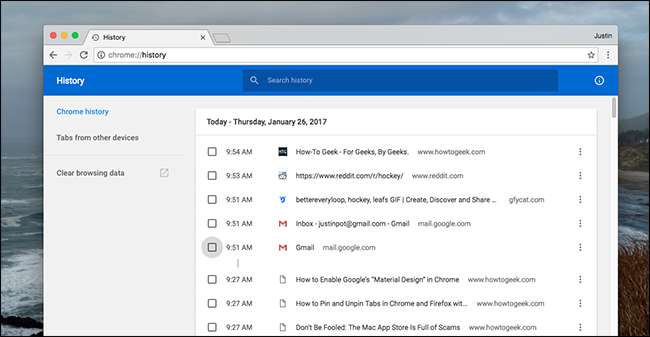
Purtroppo, qui non troverai "pacchetti" di schede, come hai fatto nel menu che abbiamo indicato in precedenza. Ma se hai perso una scheda specifica, puoi ritrovarla scorrendo o cercando. Non è perfetto, ma almeno c'è una registrazione di quelle schede che hai perso.
RELAZIONATO: Come abilitare la navigazione privata su qualsiasi browser web
Tieni presente che tutte le schede aperte in un file Scheda di navigazione privata non può essere recuperato utilizzando la cronologia di navigazione. Se ne sono andati per sempre (che è un po 'il punto della navigazione privata.)







